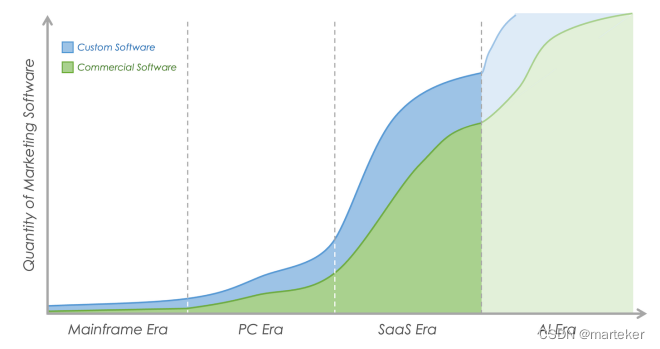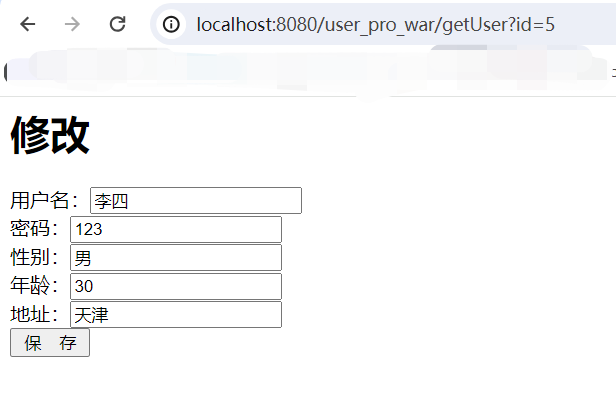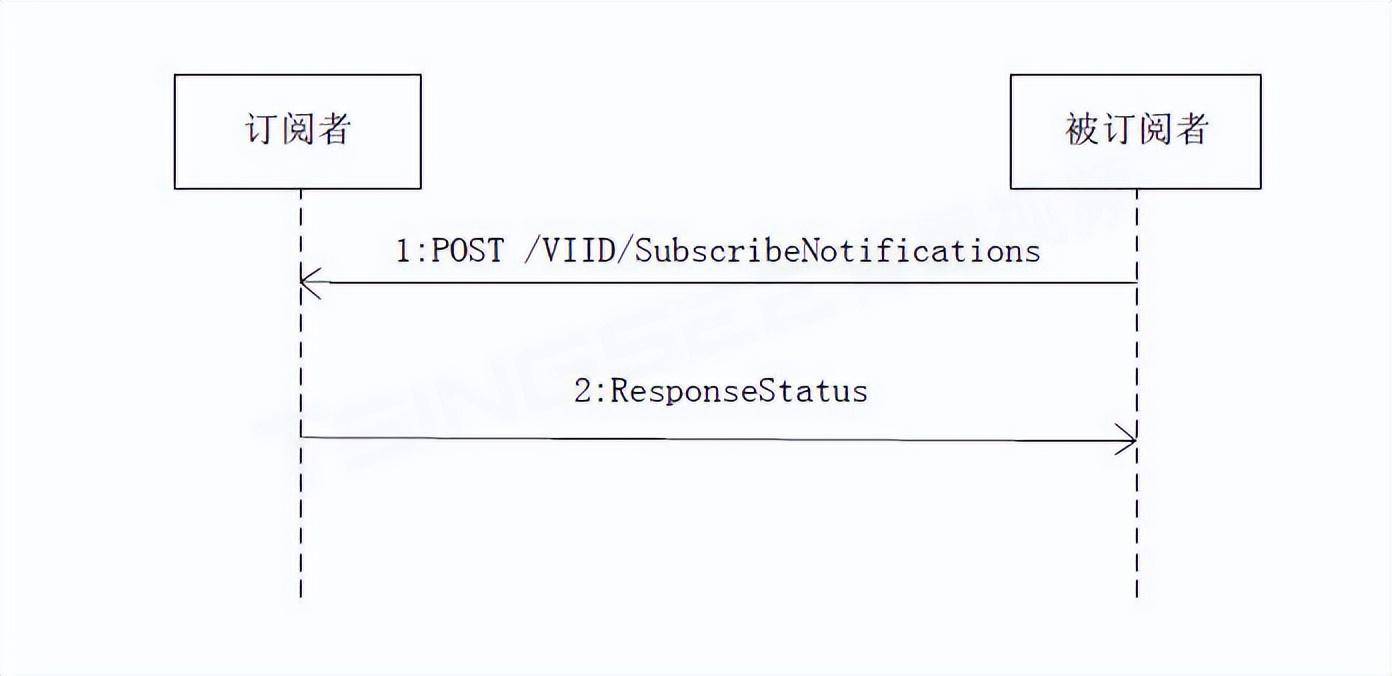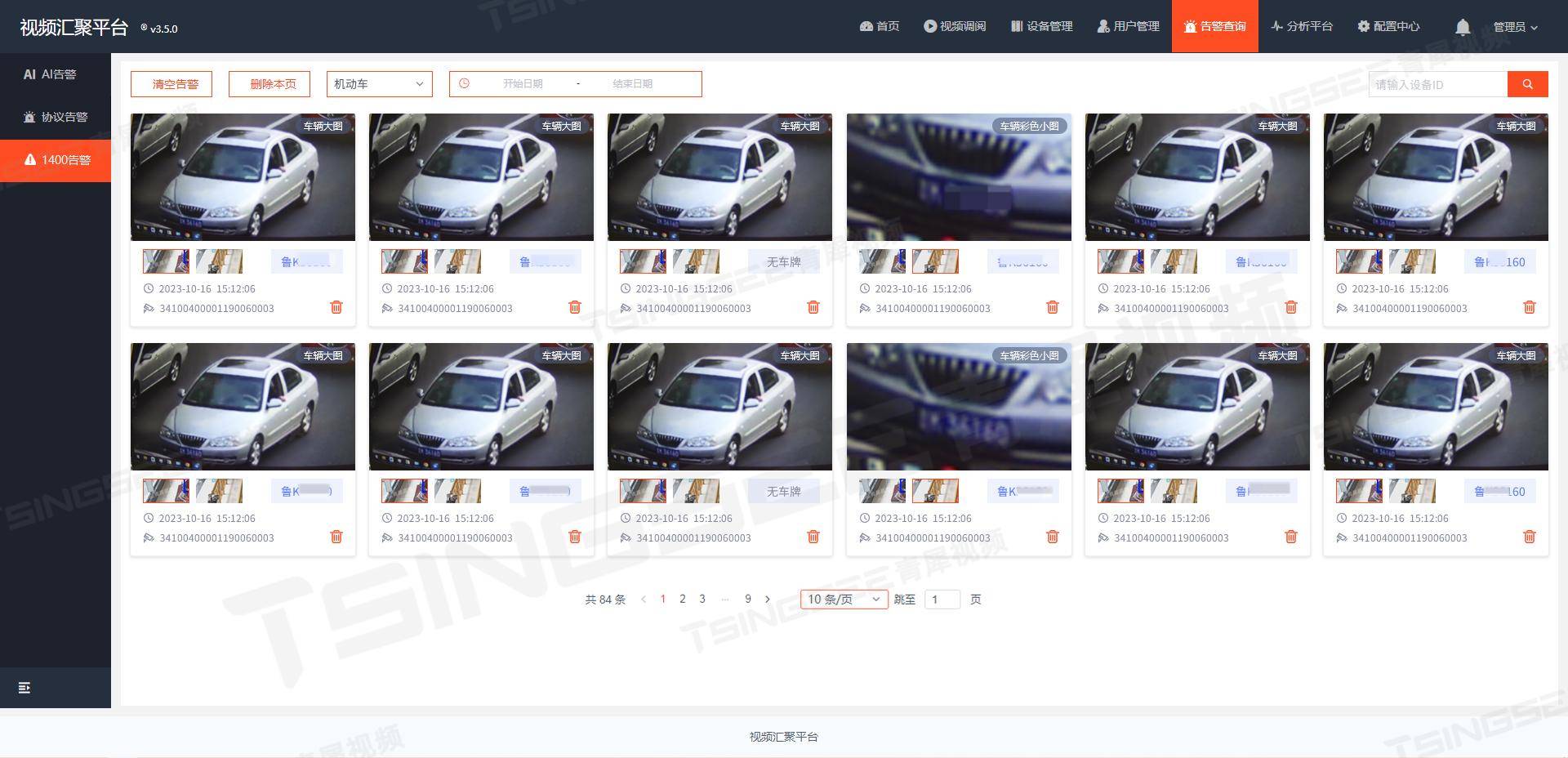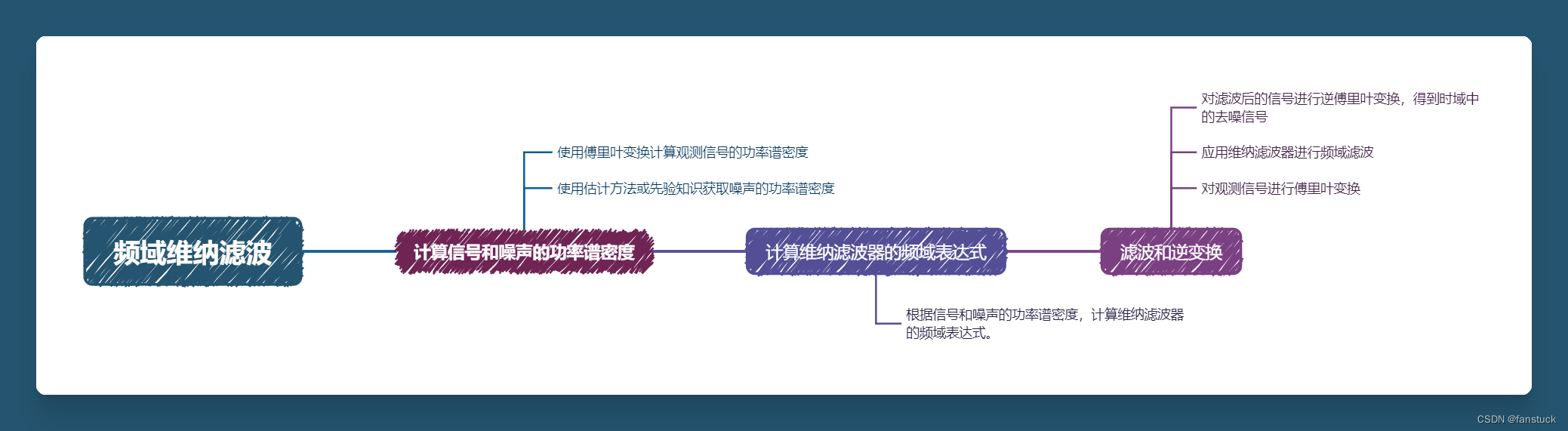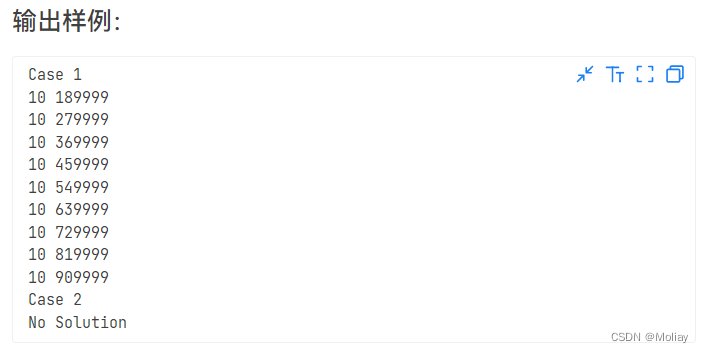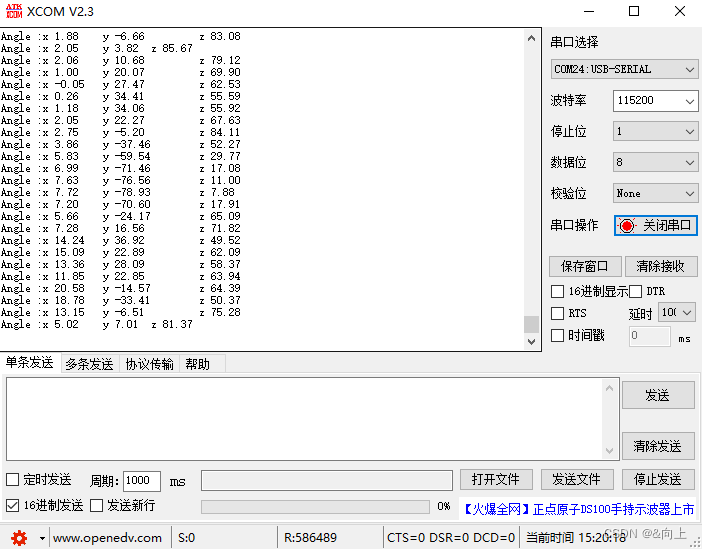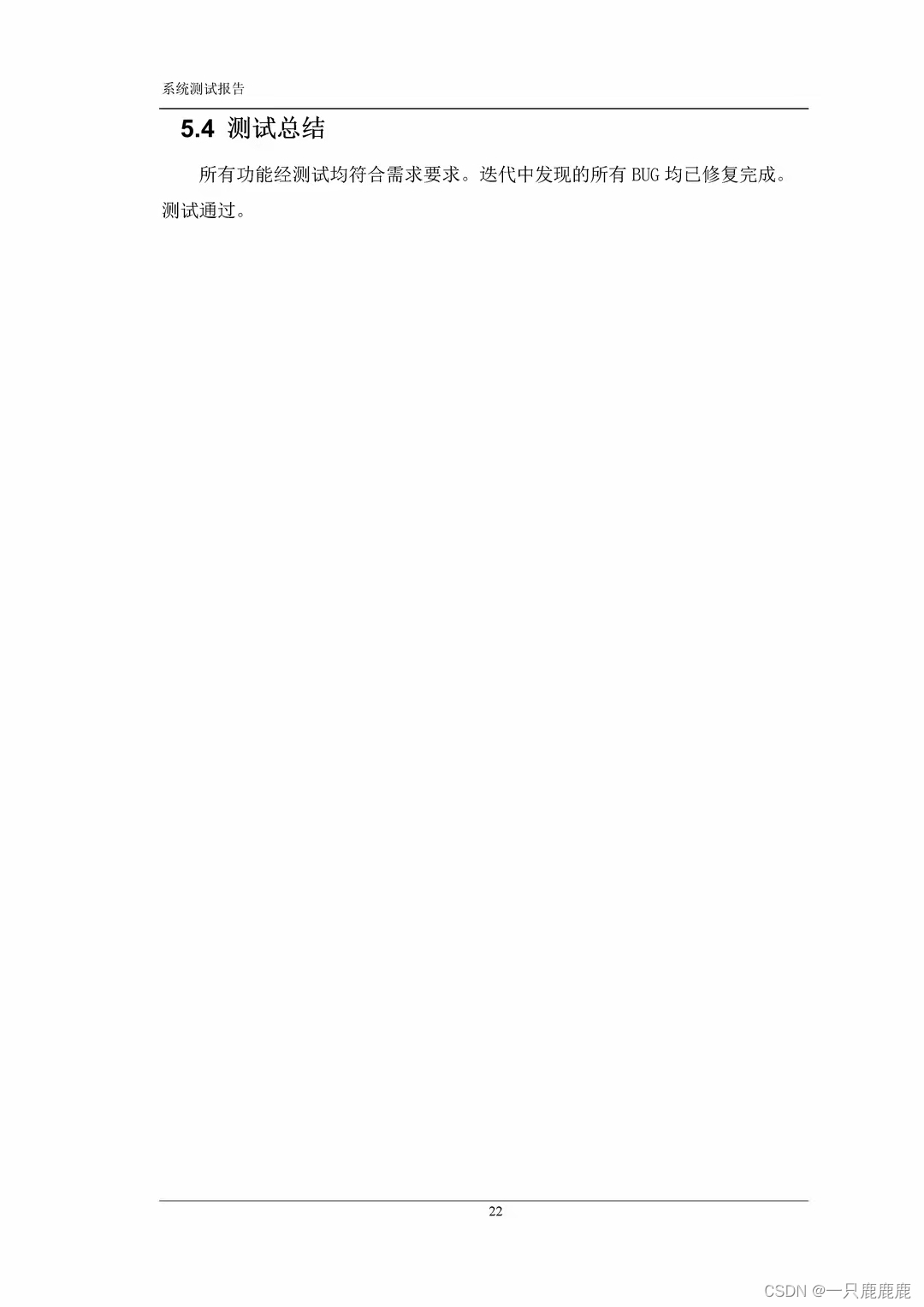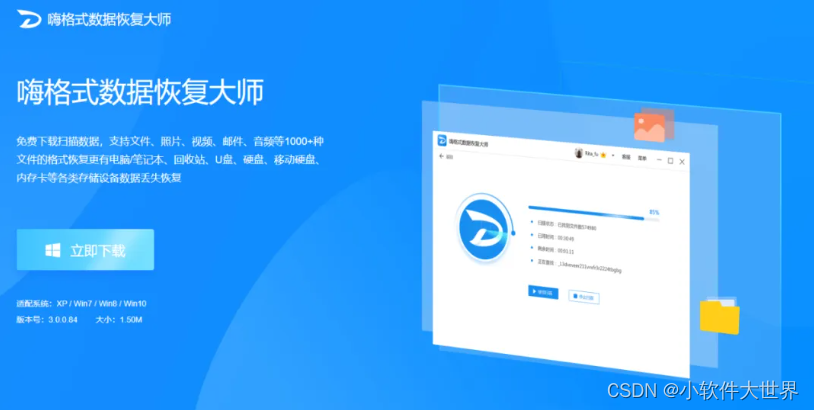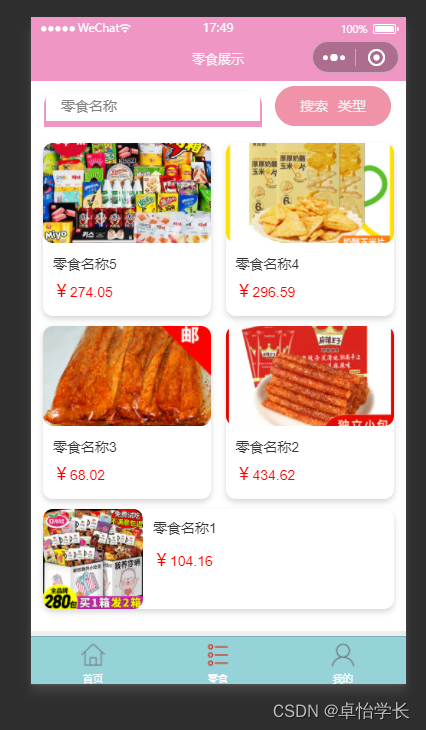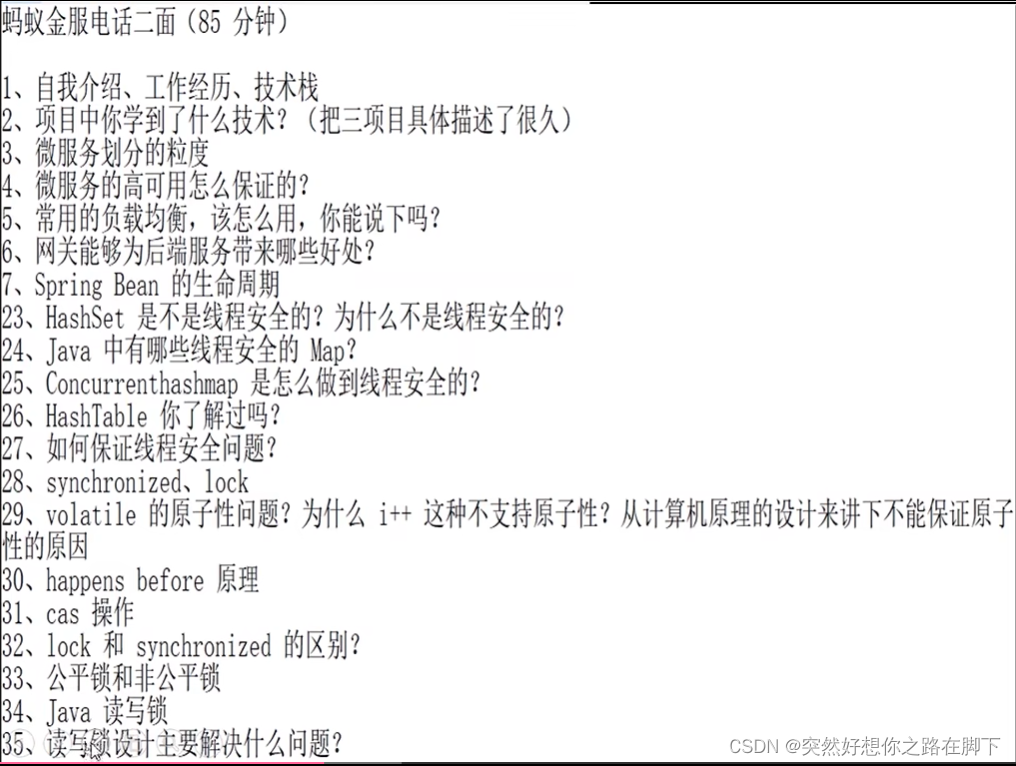文章目录
- 下载安装包
- 安装
- 下载 SDK
- 中文插件
- 卸载
下载安装包
下载 Android Studio 和应用工具 - Android 开发者 | Android Developers
- 点击下载 Android Studio。
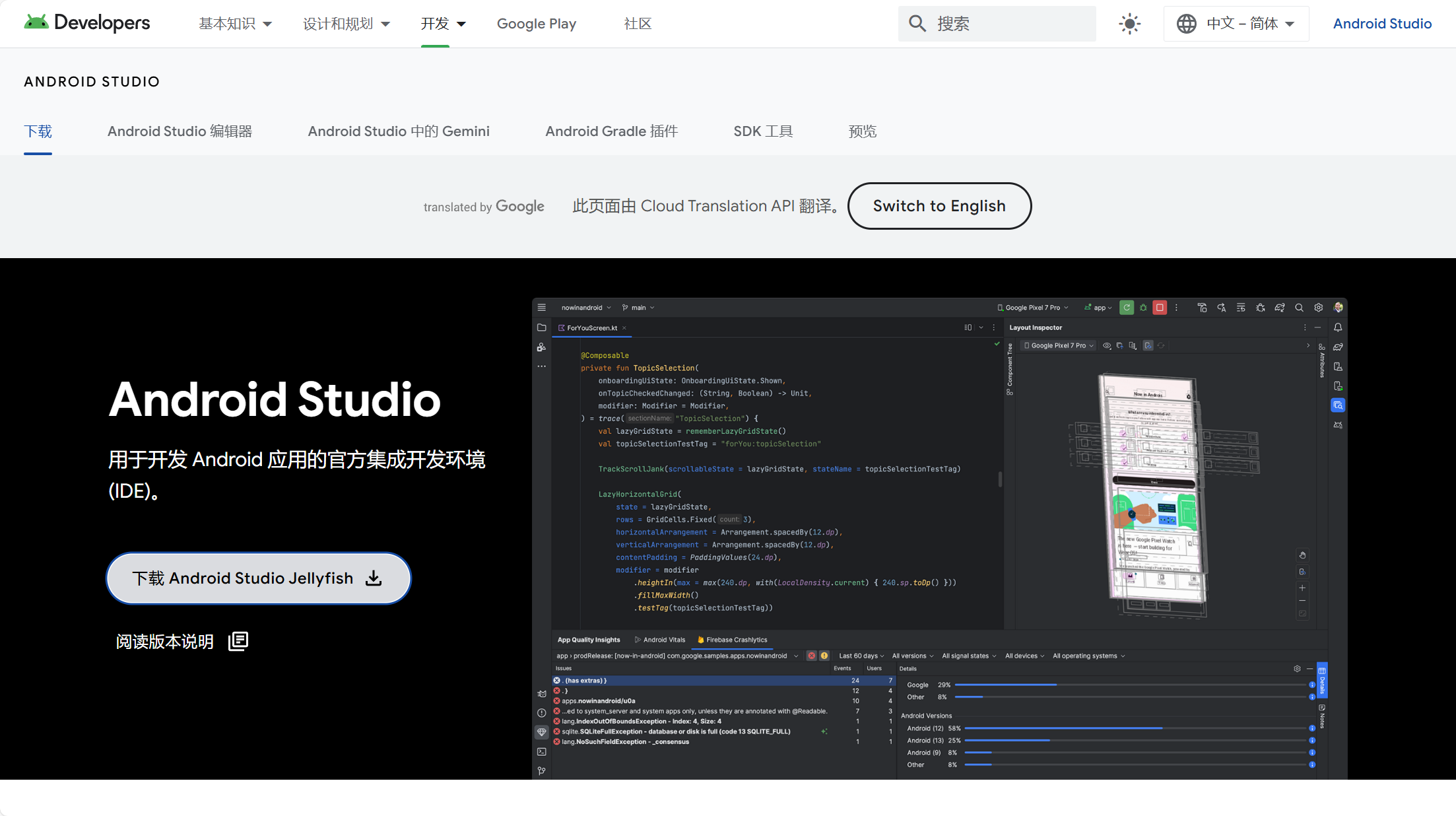
- 在协议最下方勾选同意(第一次用最好还是看一眼),再点击 Dowload Android Studio。
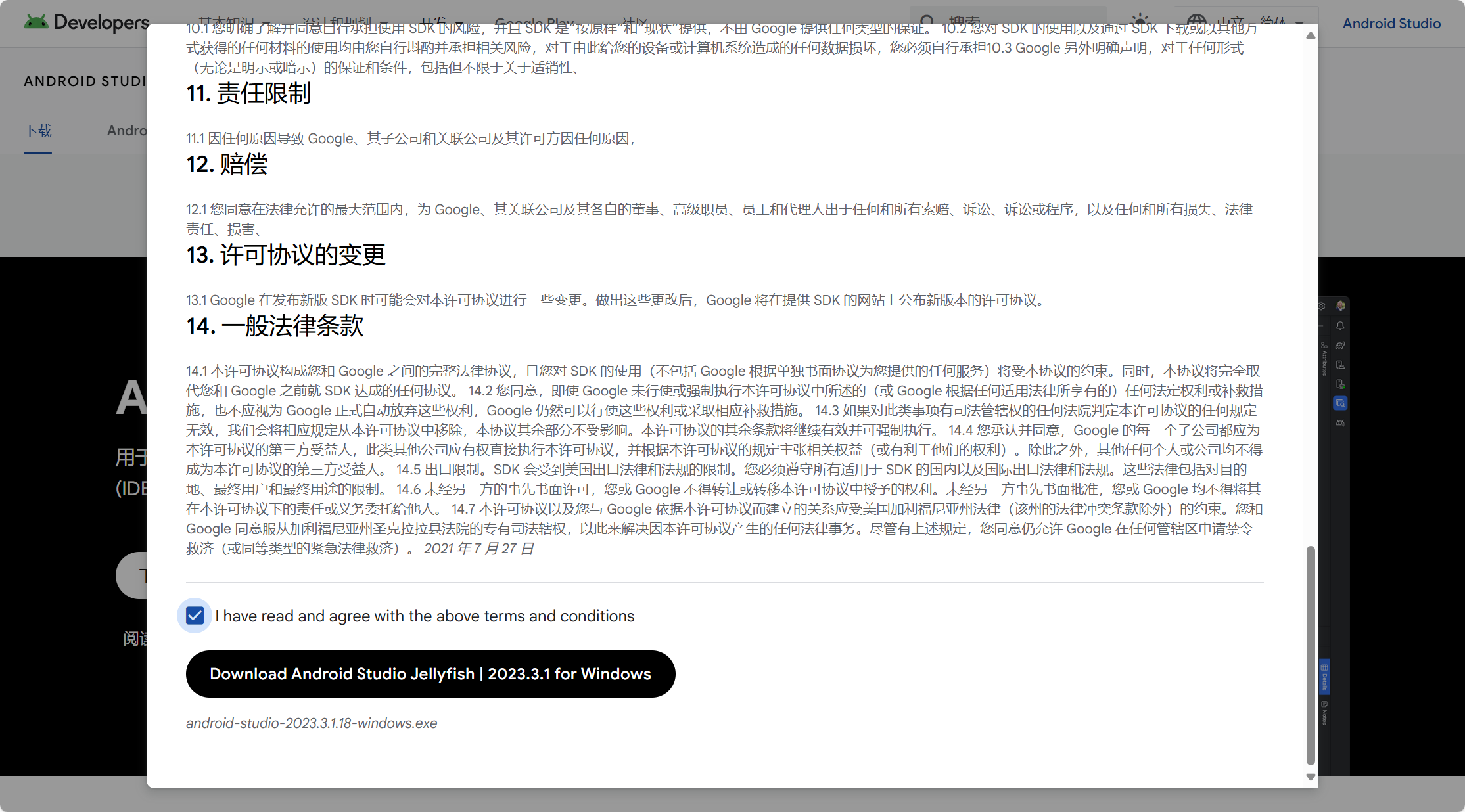
安装
-
双击安装包,点击Next。

-
Android Virtual Device 可以取消勾选,这个是创建一个预先配置好的 Android 虚拟设备,我们可以自己配置的。点击 Next。
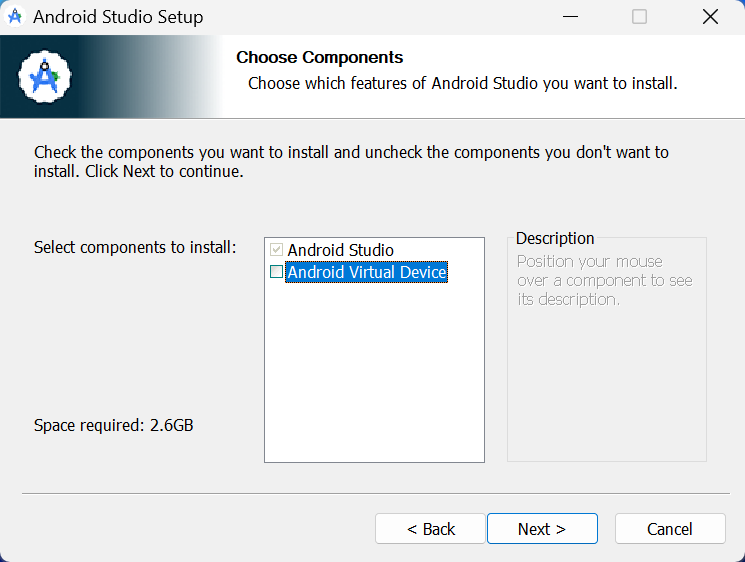
-
这一步点 Browse… 改一下安装路径,如果不想 C 盘爆满的话。再点击 Next。
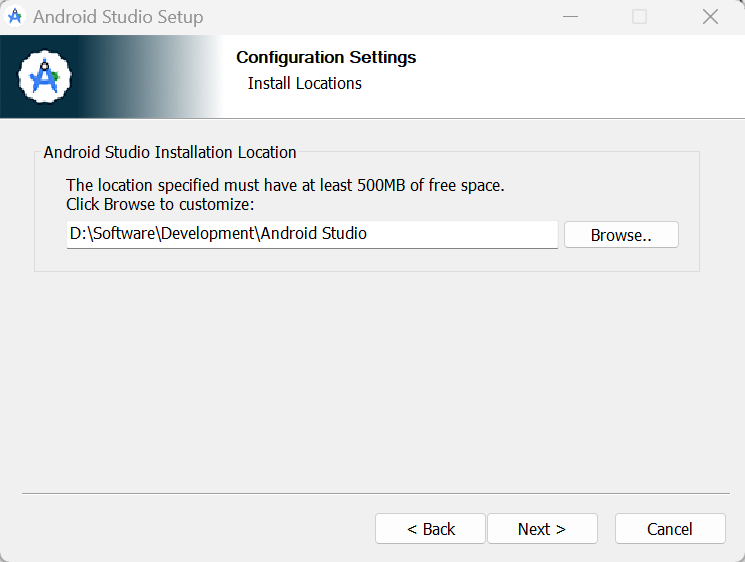
-
如果不想要快捷方式出现在开始菜单,可以勾选 Do not create shortcuts。接着点击 Install,等安装好了点 Next、Finish(不想启动记得把 Start Android Studio √ 去掉)。
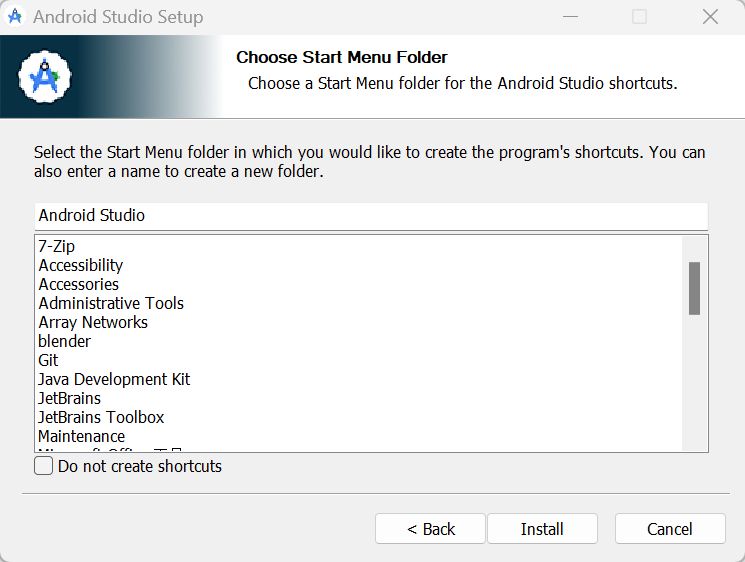
下载 SDK
- 首次启动会有这个,你没有设置要导入点 OK 就行了。
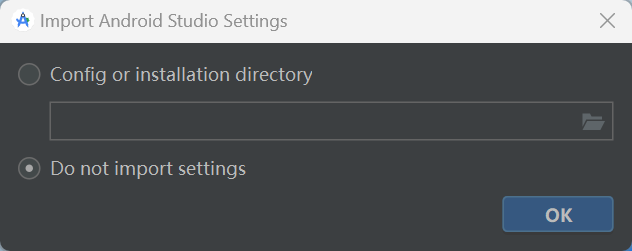
- 然后这个就 **Don’t Send ** 咯。
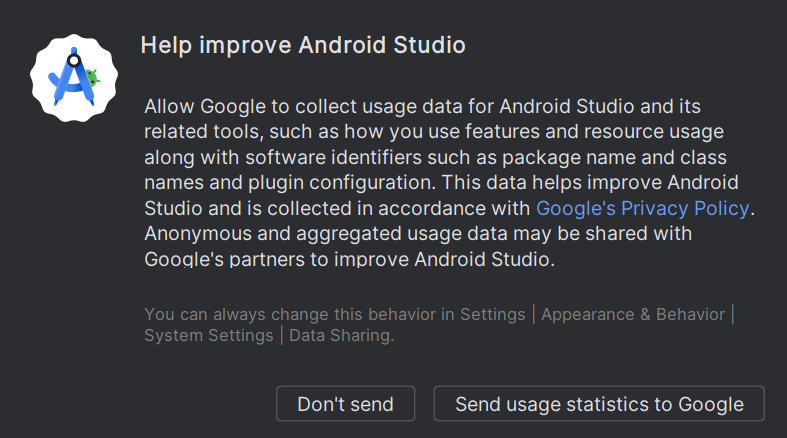
- 出现中间这个就点 Cancel,然后点 Next。
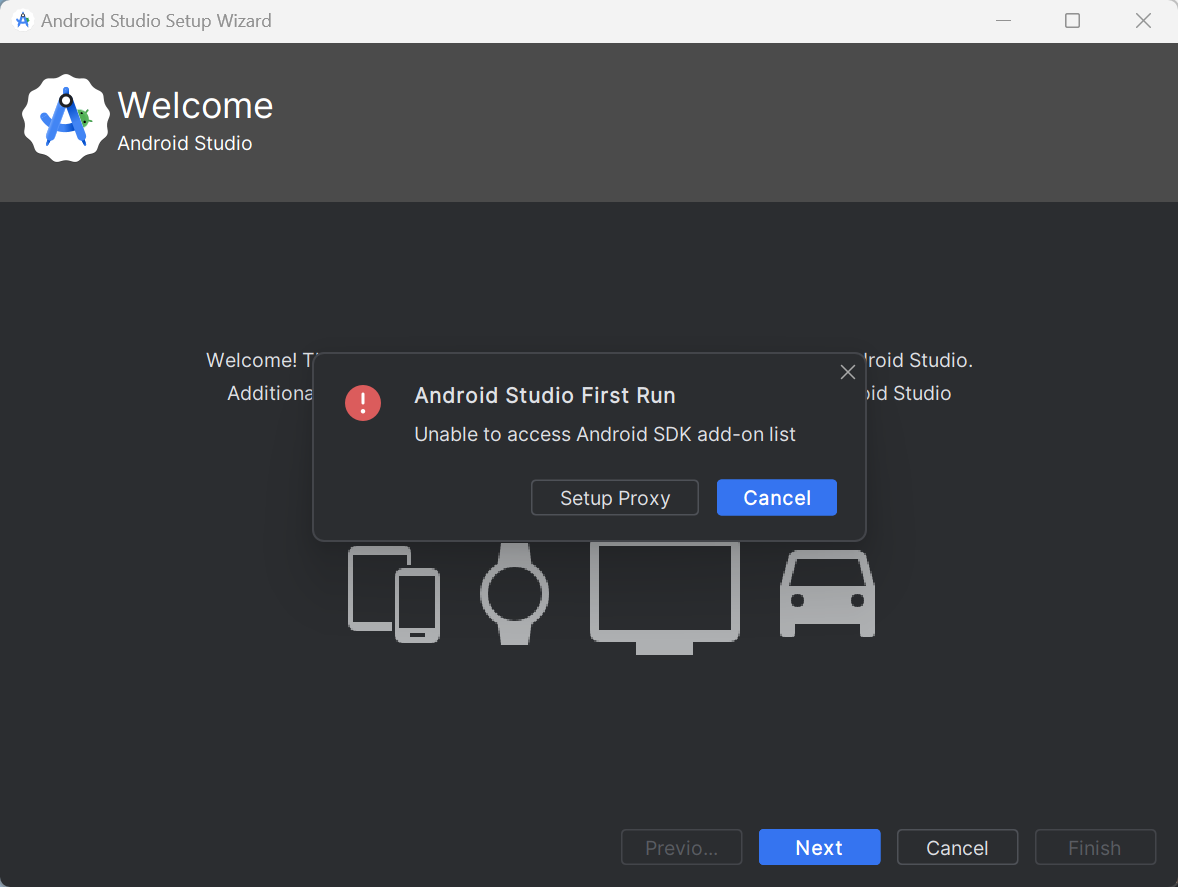
- Standard 中不能设置,选 Custom,点击 Next。
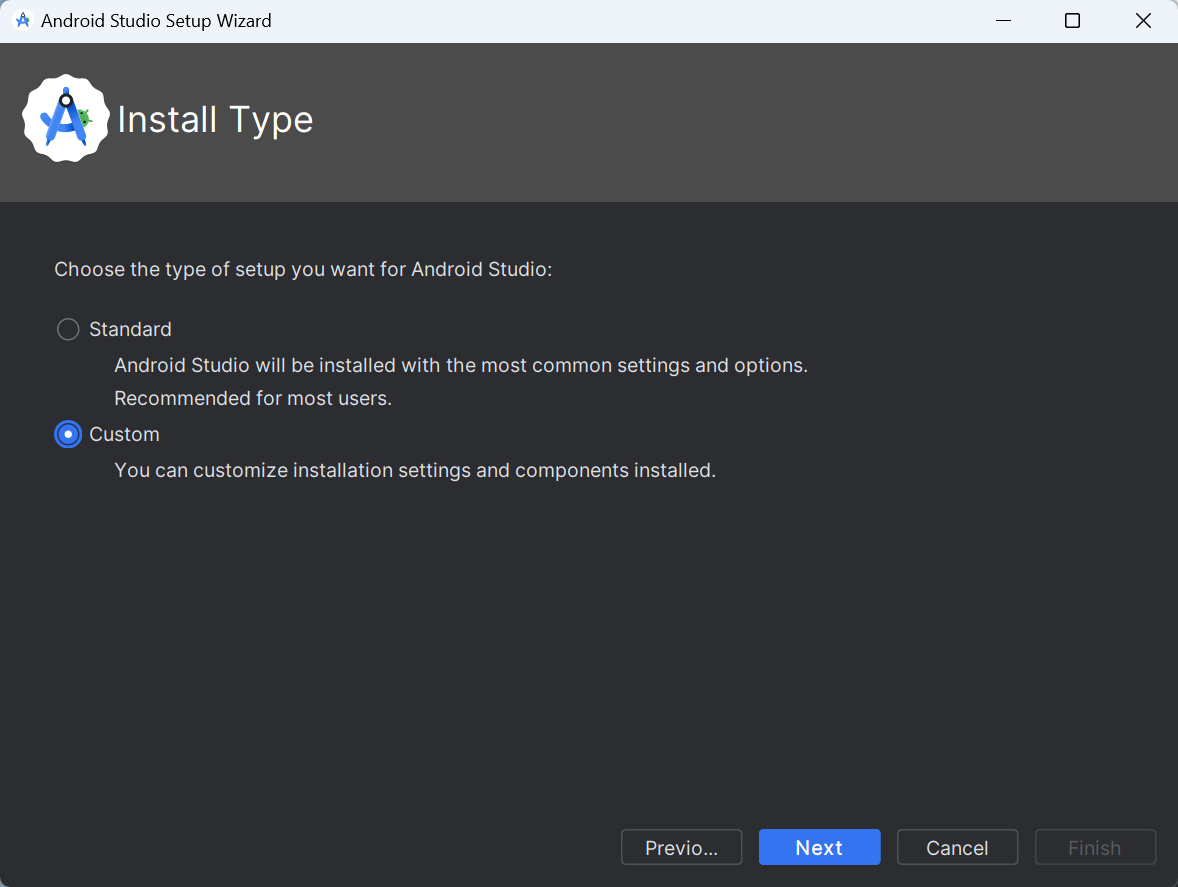
- 把 Android Virtual Device取消勾选,还是之前说的,我们能自己配置虚拟设备。
Android SDK Location 选个空的文件夹,路径不能有中文或空格。
之后点击三次 Next。
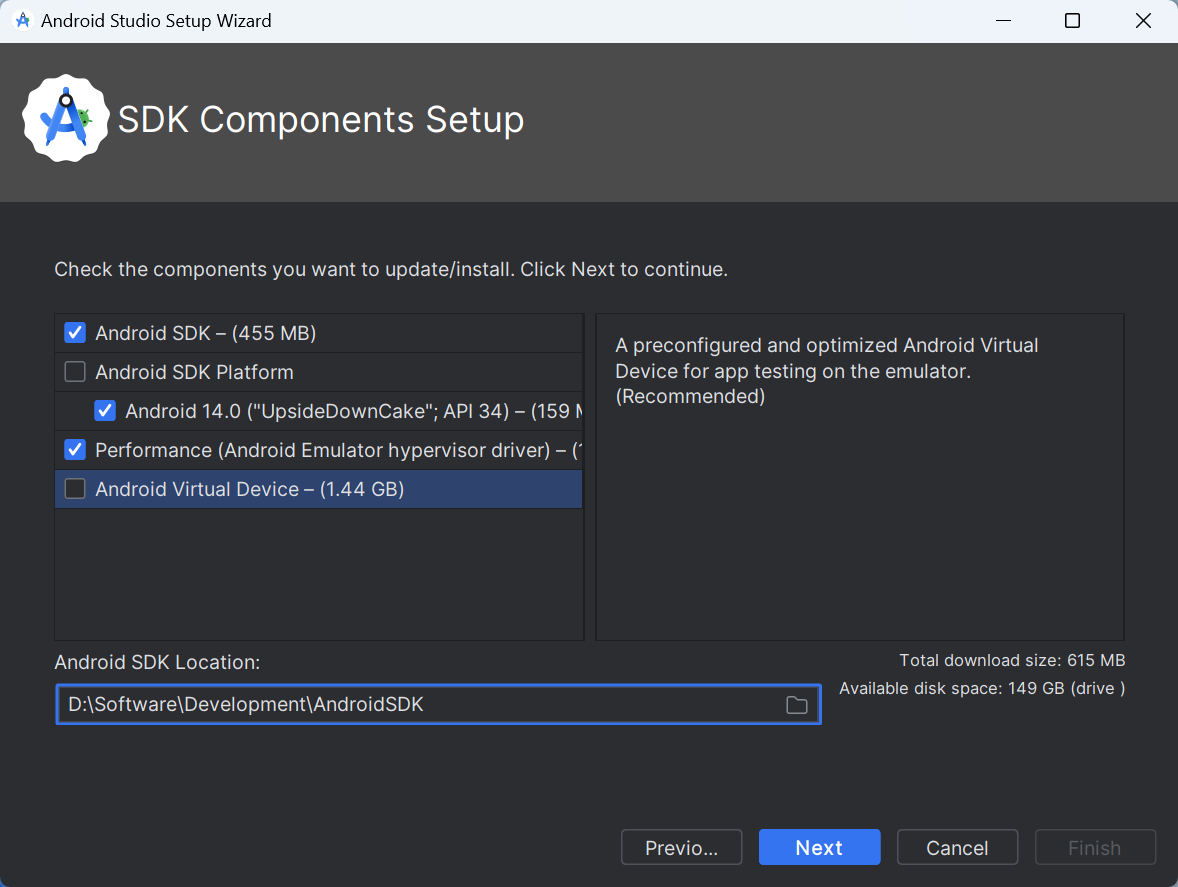
- 这里勾选 Accept,点击 Finish。
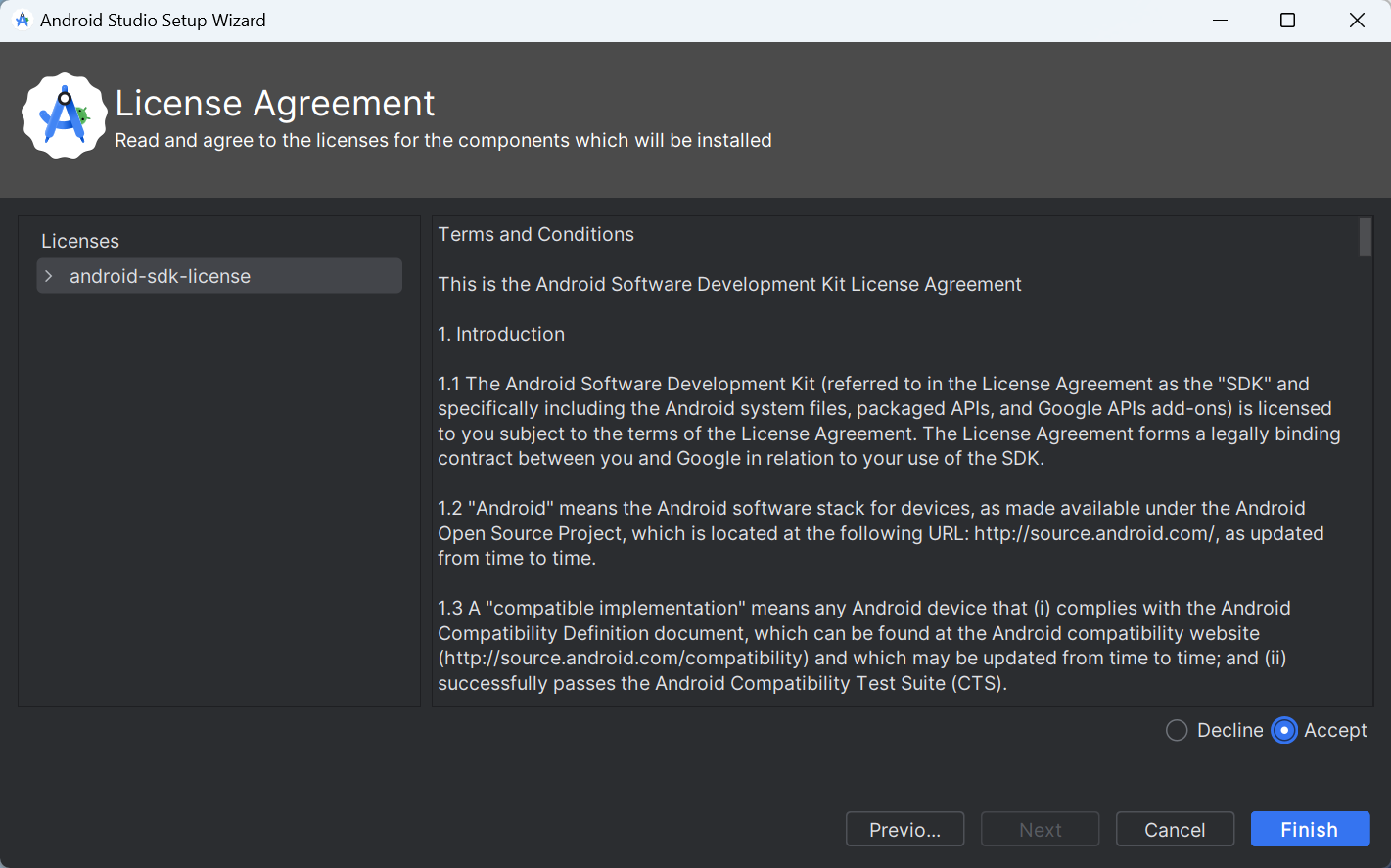
- 这里需要等好久,可以去干其他事了(期间还需要给权限,点确定就行)。下载是不慢,但是它还需要准备一段时间(如果勾选了 Android 创建虚拟设备会更久)。有个失败的不用理它。
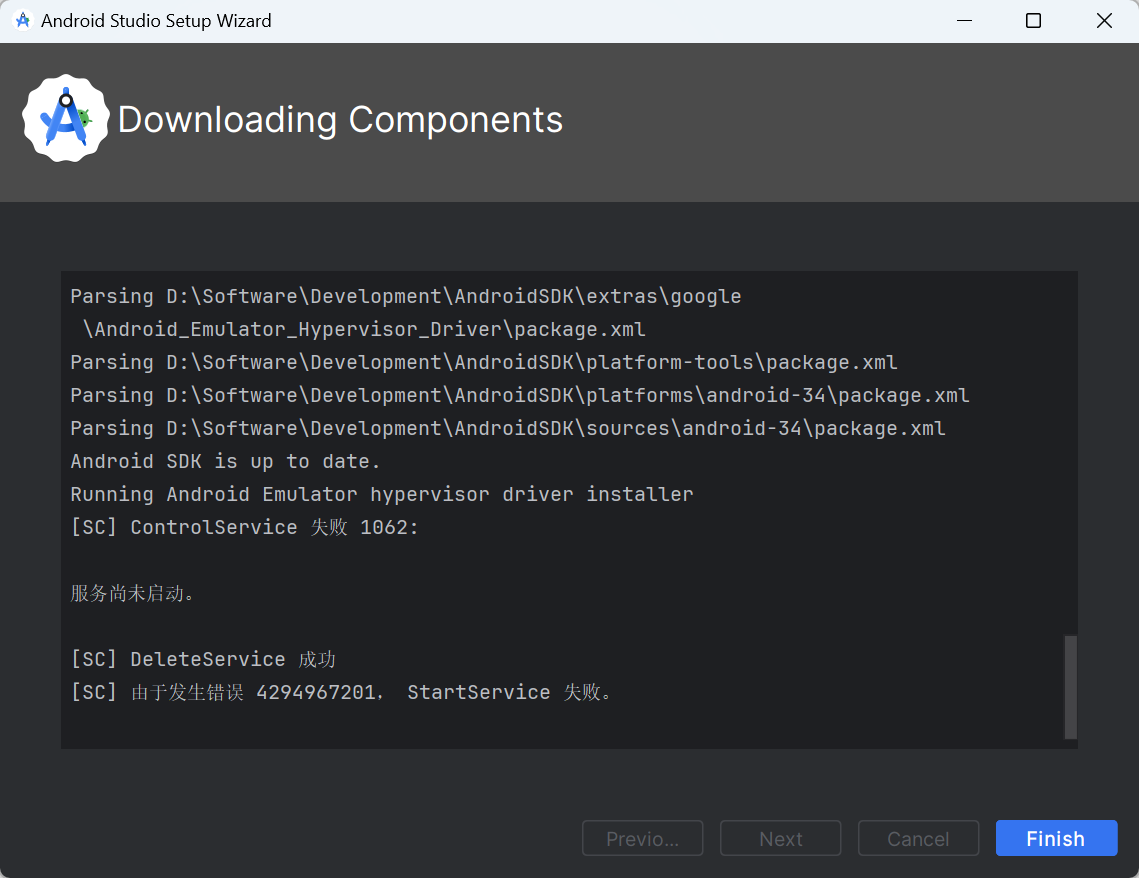
- 你可以到 Customize 中调节主题。看个人喜好吧,受到两位导师的影响,我比较习惯白色,所以调成白的。(安装包没用了,记得删掉)
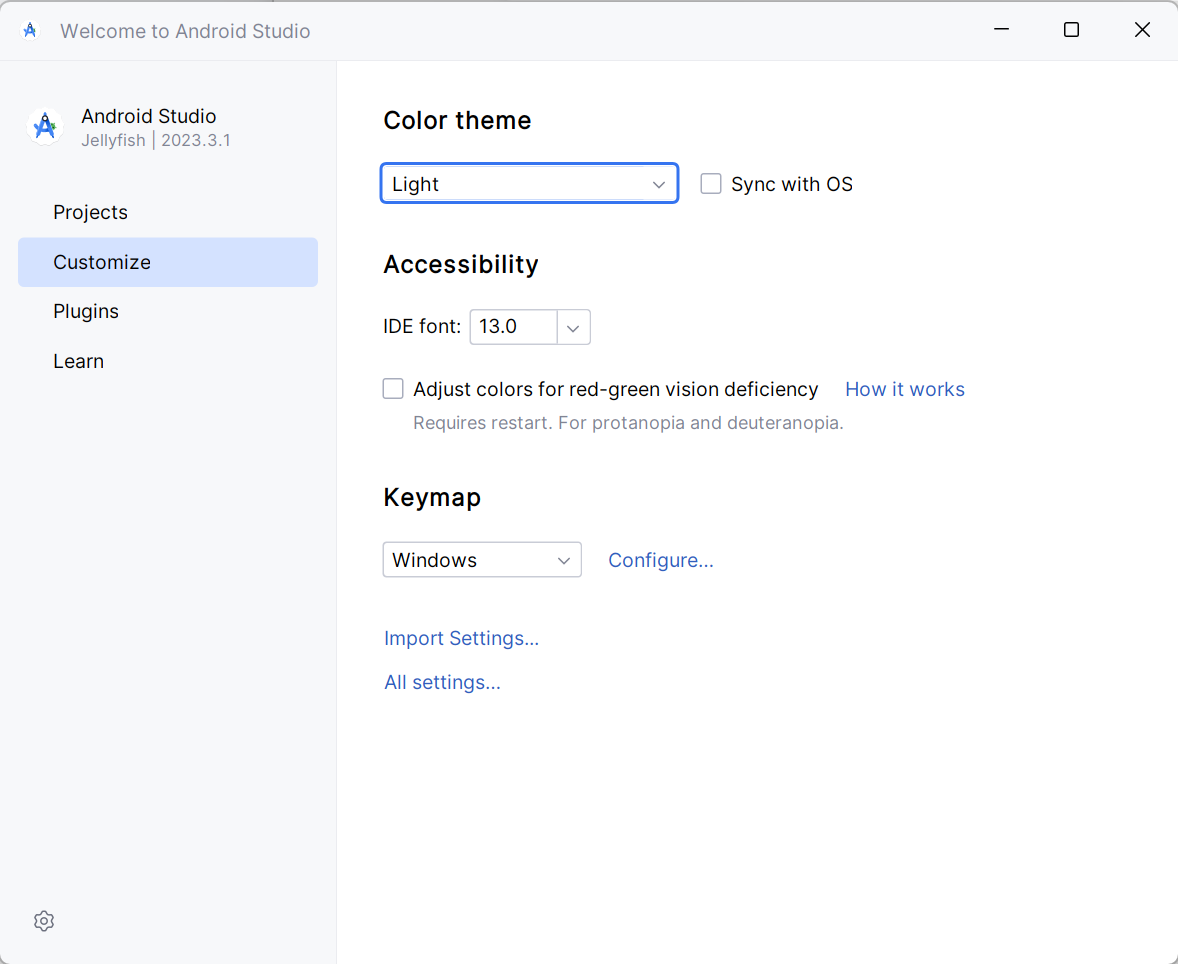
中文插件
Android Studio 插件商店中并没有中文插件,但它是基于 Jetbrains 全家桶做的,可以到 Web 插件商店下载对应版本的插件。
- 我们先确定 Android Studio 的版本日期。可以在启动时看到左上角大图标处,下边的2023.3.1。
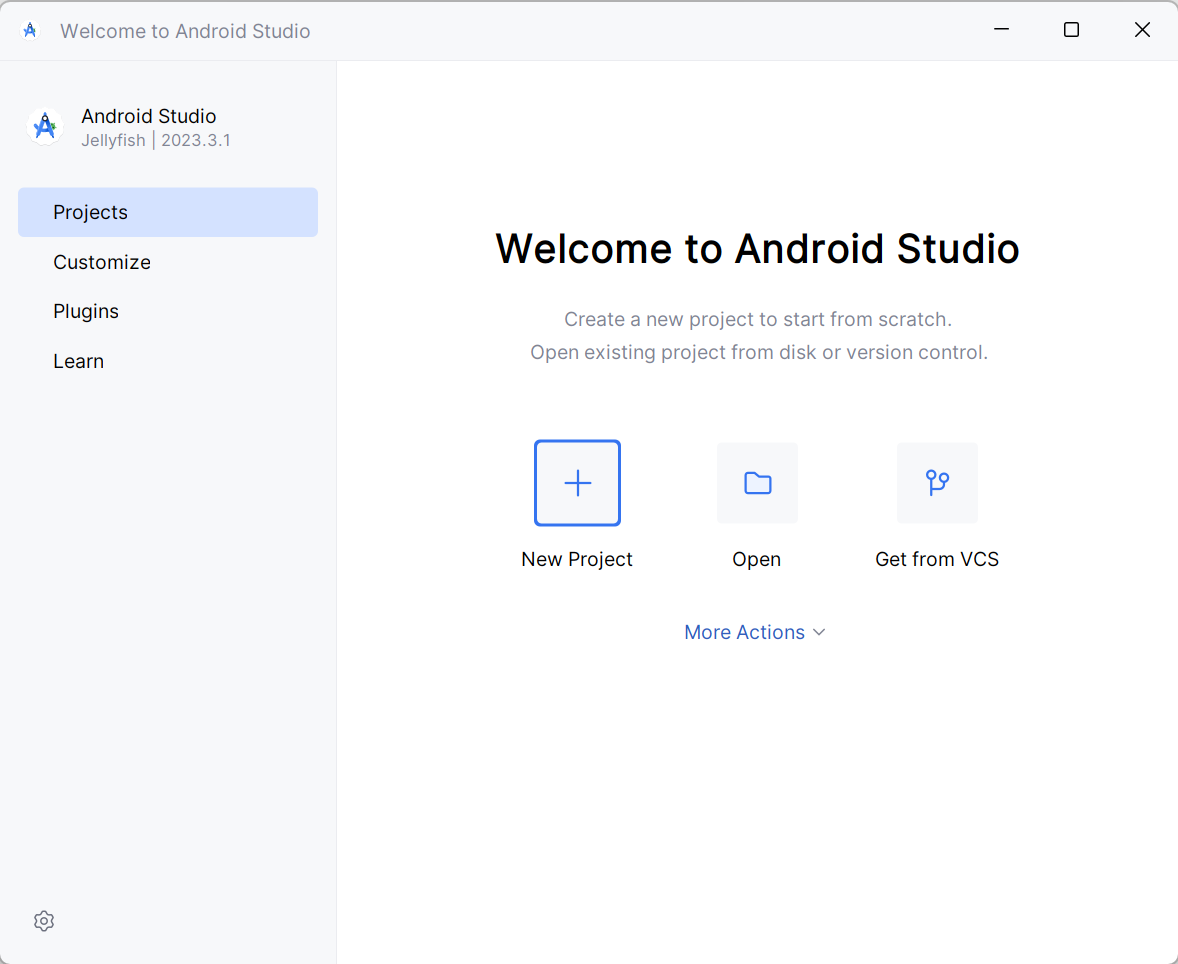
- 到 Chinese (Simplified) Language Pack / 中文语言包的版本页面(在插件市场搜索“中文”,插件分类的第一个即是)。展开(Show More)找到对应的年份(2023),可以根据两个信息确定我们要下载哪个,并点击末尾的 Download 下载。
- 版本号(年份下蓝色字体)。以 233.199为例,小数点前23为年份(2023)后两位,3则是月份;小数点后边的第一个数应该是日期(不是很确定)。Android Studio 版本日期2023.3.1与该版本号对应。
- 兼容范围。通过中间的灰色日期区间,如 2023-3 -> 2023-3.6,而 Android Studio 版本日期2023.3.1在该区间。
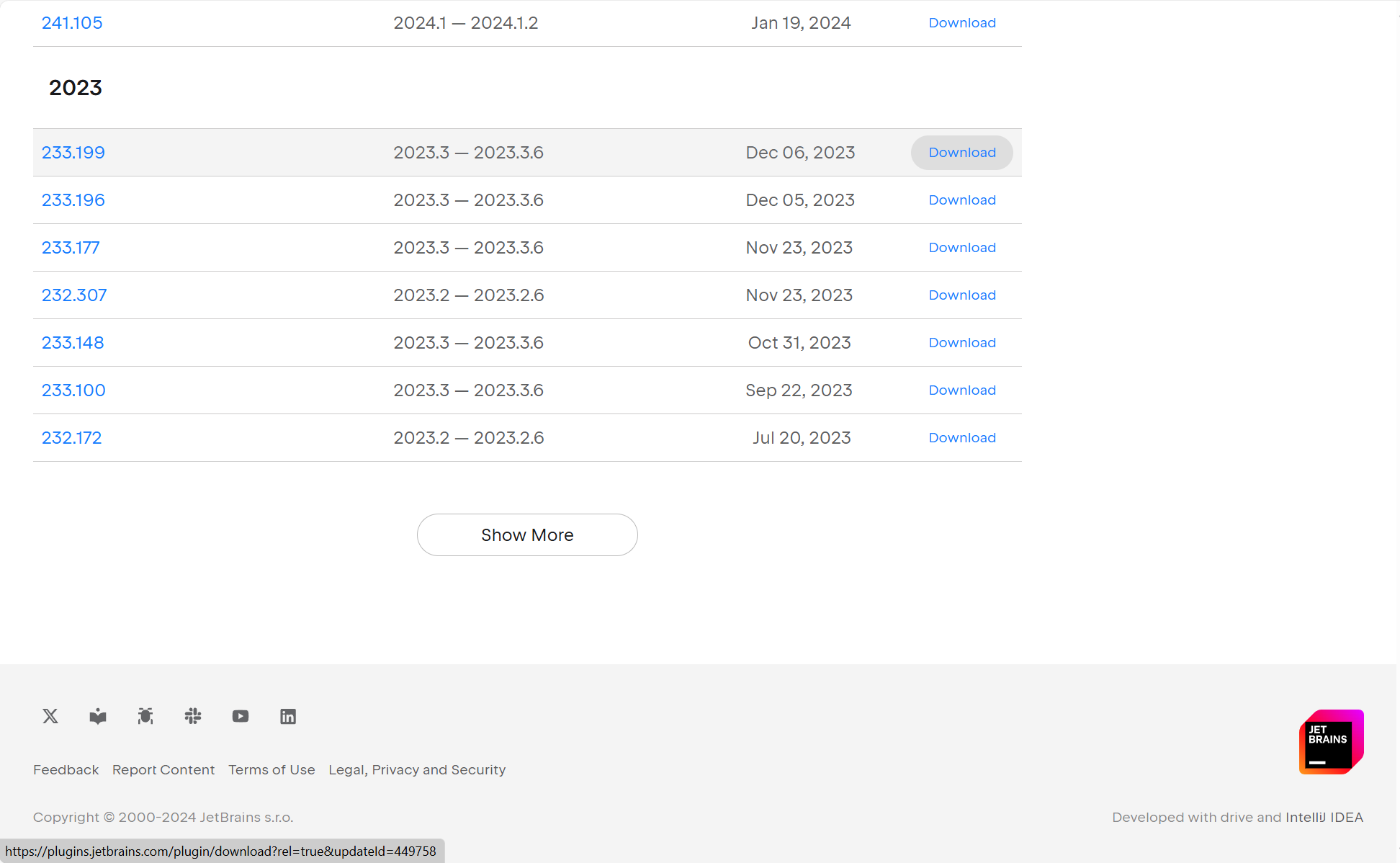
- 来到 Android Studio 的 Plugin,点击设置图标,再点击 Install Plugin from Disk…。
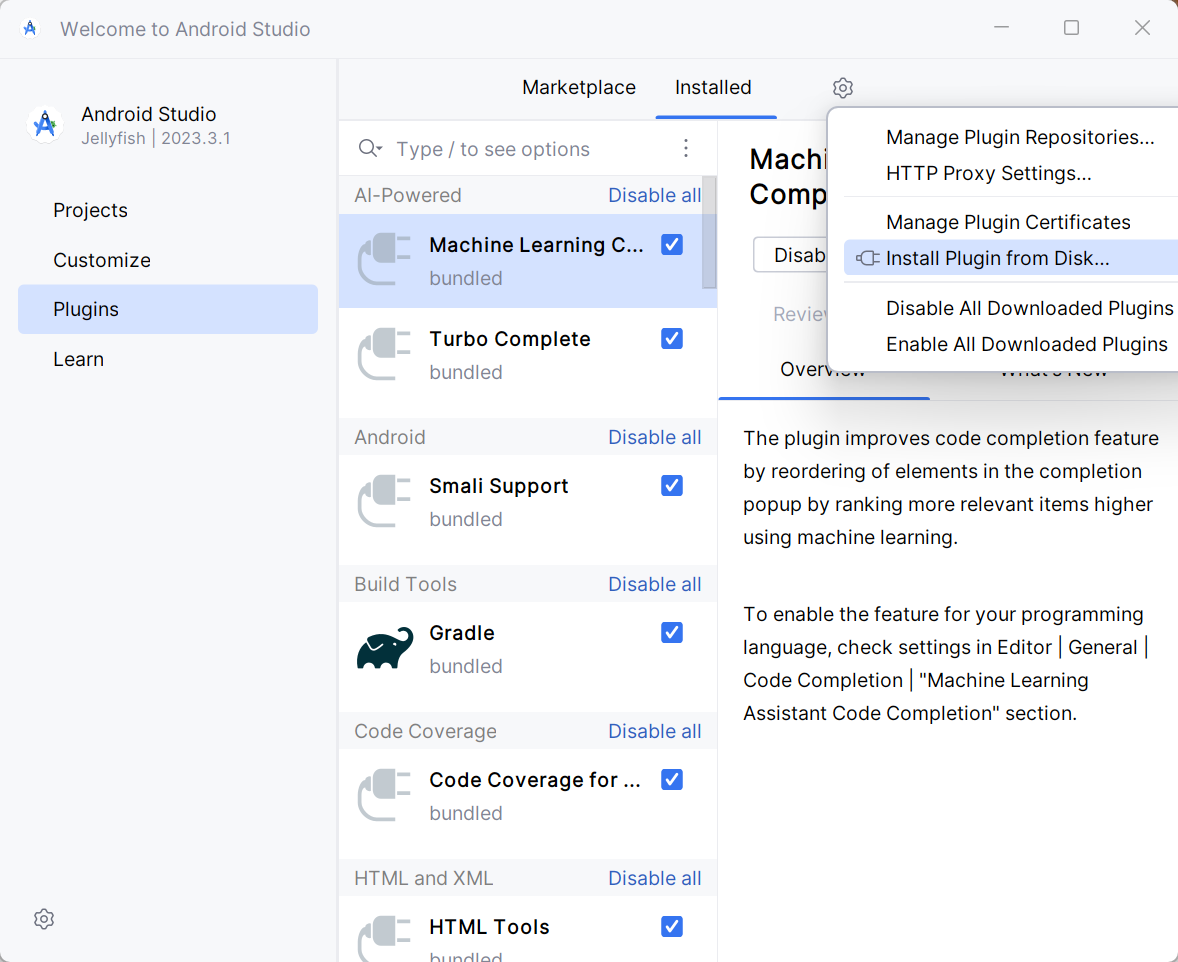
- 选择刚刚下载的中文插件 zh.233.199.zip,点击 OK。
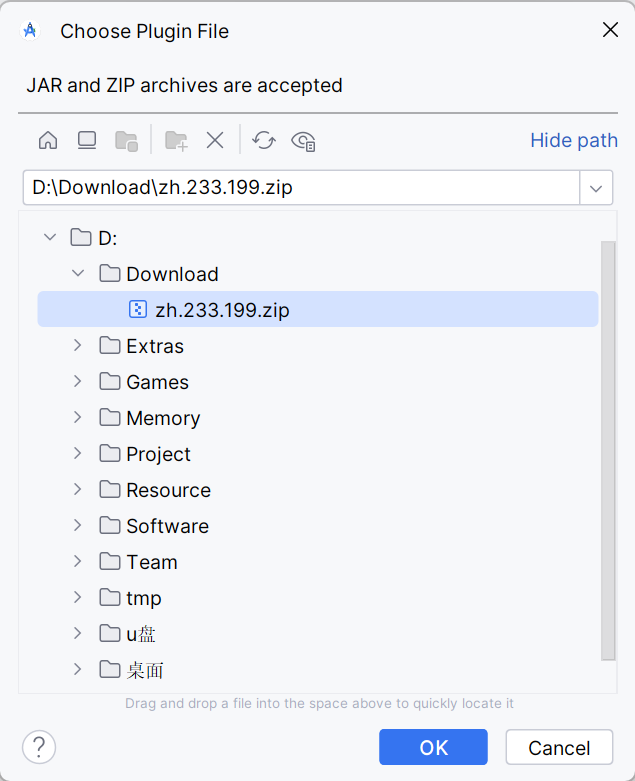
- 插件已经安装完成,点击 Restart IDE,再点击 Restart 重启就行了。(zh.233.199.zip 文件已经没用了,记得删除)
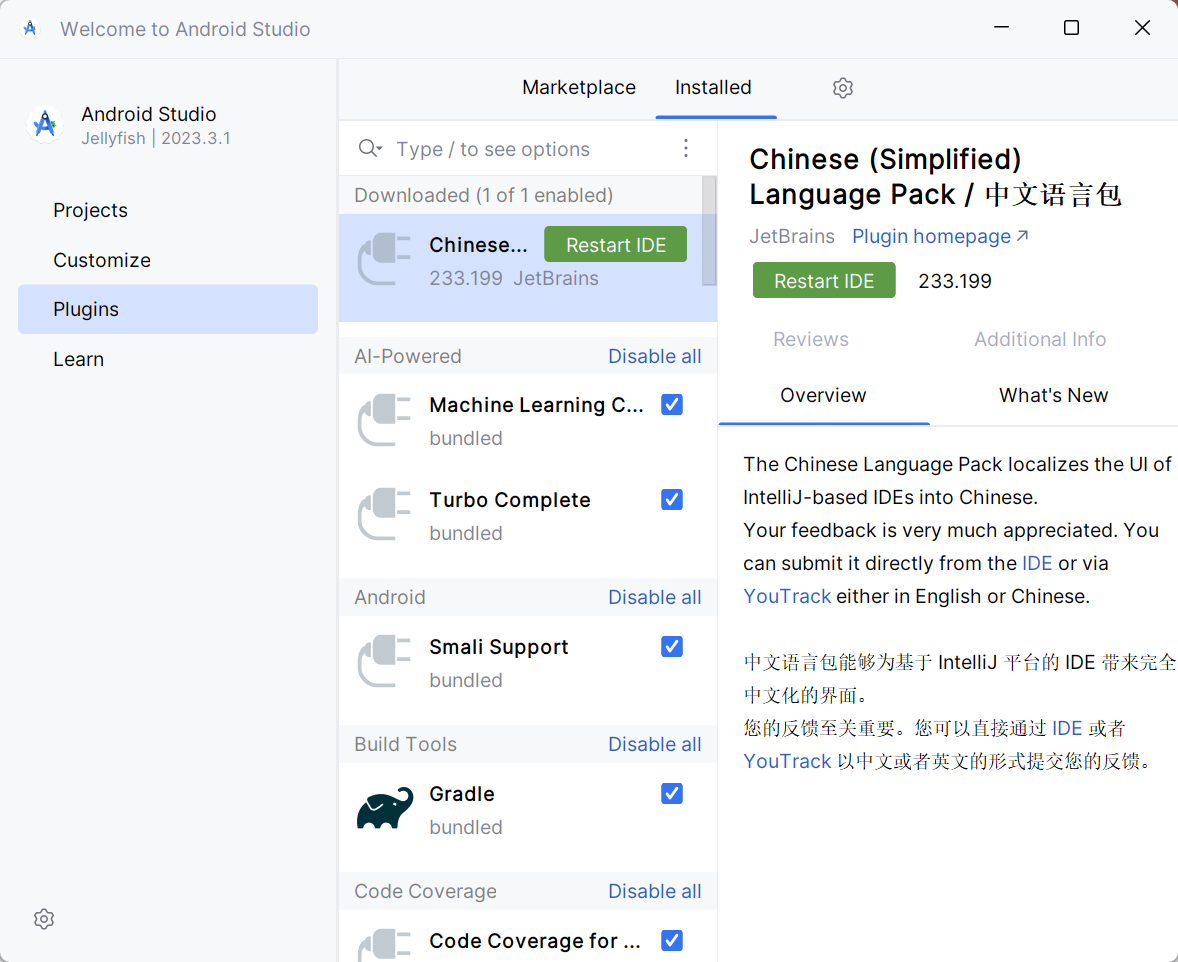
卸载
正常使用控制面板等工具删除 Android Studio 后,本地还会有一些残留内容。
- 在
C:\Users\[用户名]\AppData\Local\Google和C:\Users\[用户名]\AppData\Roaming\Google下的文件夹需要删除。 - 如果你的 SDK 安装在了默认位置,则在
C:\Users\18771\AppData\Local\Android查找。否则,到你自定义的位置删除。 - 删除
C:\Users\[用户名]\.android(虚拟设备)文件夹 - 删除
C:\Users\[用户名]\.gradle(Gradle)文件夹
Note:
AppData是隐藏文件夹,需要勾选资源管理器顶栏的查看>显示>隐藏的项目才能显示。